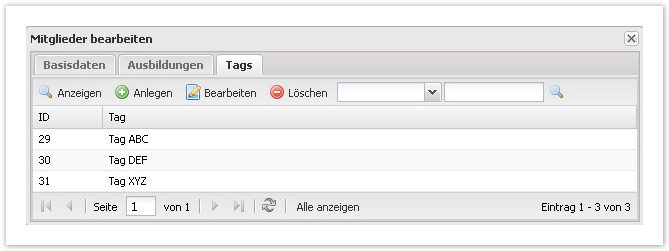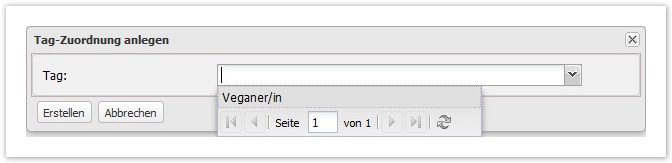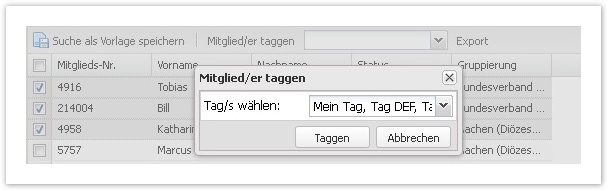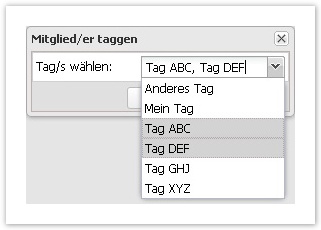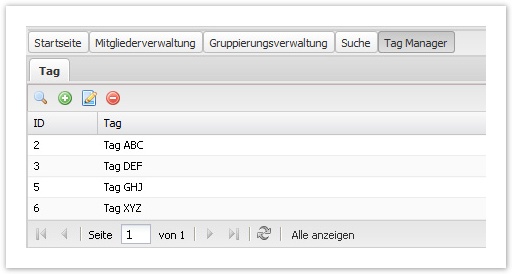Mitgliederverwalter*innen haben bei Bedarf die Möglichkeit, sämtliche Mitglieder, auf die sie mindestens lesenden Zugriff haben, mit Tags ihrer eigenen Hauptgruppierung (in der sie selbst als Mitglied geführt werden) zu versehen. Alle Mitglieder dieser Hauptgruppierung, aber auch nur diese, können die vergebenen Tags einsehen. Derart hinterlegte Informationen können also nicht von anderen Stämmen, dem Landes- oder Bundesverband weiterverwendet werden.
Die frei definierbaren Tags stehen auch als Suchkriterien in der erweiterten Suche zur Verfügung. Im Gegensatz zu Tätigkeiten, können Tags jedoch nicht mit einer Zeitangabe verknüpft oder in Reports wie der Mitgliederliste ausgegeben werden.
Nur auf Stammesebene
Durch die Kopplung an die Hauptgruppierung ist das Taggen, wenn überhaupt, nur auf der Stammesebene sinnvoll. Denn Tags die beispielsweise ein*e Landesmitgliederverwalter*in vergibt, können die meisten Landesleitungsmitglieder nicht sehen, dafür aber jedes Mitglied deren*dessen Stammes, welches Zugriff auf die getaggten Mitglieder hat.
Mitglied taggen
Um die Tags eines Mitglieds zu sehen oder zu bearbeiten müsst ihr die Person zunächst in der Mitgliederliste beziehungsweise der Suchergebnisliste auswählen und die Funktion ‚Anzeigen‘ oder ‚Bearbeiten‘ aufrufen. Anschließend wechselt ihr zum Reiter „Tags“.
Hier wird die Liste der zugeordneten Tags für das ausgewählte Mitglied angezeigt. Diese verfügt über die typischen Funktionen aller Listen.
Mithilfe der entsprechenden Funktionen im Listenkopf oder im Kontextmenü per rechtem Mausklick könnt ihr Zuordnungen von Tags neu anlegen beziehungsweise bearbeiten.
In der Auswahlliste stehen die für die Hauptgruppierung der*s Taggenden definierten Tags zur Verfügung (siehe unten).
Mehrere Mitglieder gleichzeitig taggen
In der Ergebnisliste der erweiterten Suche ist es zudem möglich, mehrere Mitglieder gleichzeitig mit einem oder mehreren Tags zu versehen. Dazu markiert ihr die gewünschten Mitglieder, indem ihr links in der Liste das Häkchen setzt (falls das Ergebnis mehrere Seiten umfasst, vorher unten in der Liste ‚Alle anzeigen‘ auswählen). Anschließend ruft ihr die Funktion ‚Mitglied/er taggen‘ im Kopf der Ergebnisliste auf.
Die Auswahlliste erlaubt es, durch einfache Klicks mehrere Einträge (Tags) auszuwählen, die dann hintereinander im Eingabefeld stehen.
Tags verwalten
Das Erstellen und Bearbeiten der Tags für die eigene Stammgruppierung erfolgt im Bereich Tag Manager.
Über die Funktionen im Listenkopf und im Kontextmenü per rechtem Mausklick könnt ihr Tags anlegen, bearbeiten und löschen.
Wird ein Tag bearbeitet, so ändert es sich überall, wo es verwendet wird. Löscht ihr ein Tag, so werden alle Zuordnungen zu Mitgliedern mit diesem Tag gelöscht.